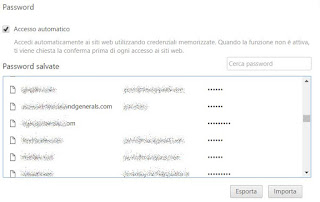 Aqueles que habitualmente utilizam o Google Chrome e também o utilizam para guardar as palavras-passe dos sites que devem ser acedidos, podem utilizar uma nova função de navegador que permite guardar todas as palavras-passe armazenadas no PC, para que possam depois ser importadas para outros gerenciadores de senha ou apenas mantenha-se seguro.
Aqueles que habitualmente utilizam o Google Chrome e também o utilizam para guardar as palavras-passe dos sites que devem ser acedidos, podem utilizar uma nova função de navegador que permite guardar todas as palavras-passe armazenadas no PC, para que possam depois ser importadas para outros gerenciadores de senha ou apenas mantenha-se seguro.A função que permite que o Chrome salve todas as senhas é muito útil, como já explicado, não apenas para acessar sites automaticamente, mas também para sincronizar essas credenciais entre os vários dispositivos usados, se você fizer login no Chrome com a mesma conta do Google.
Dessa forma, mesmo se você perder seu smartphone ou se seu PC estiver quebrado, você poderá recuperar facilmente todas essas senhas apenas acessando sua conta do Google a partir de outro PC ou telefone. Esse salvamento e sincronização também é seguro contra hackers ou malware, pois as senhas são claramente criptografadas pelo Google e legíveis apenas pelo proprietário da conta.
Mas se você quer salve uma cópia de backup da lista de senhas já salva pelo Chrome, você pode precisamente a nova função útil de Importar e exportar senhas.
Desta forma você pode salve as senhas localmente e transfira-as para outro PC, mesmo sem sincronizar com a conta do Google.
Para encontrar esta opção, por enquanto (atualização abril 2022), uma função experimental deve ser ativada.
Em seguida, abra uma guia em chrome: // sinalizadores e procure a opção de importação de senha na página. Altere o padrão para Ativado e pressione o botão Relançar para baixo.
Agora, após a alteração, reabra o Chrome e pressione o botão dos três pontinhos no canto superior direito para ir para as Configurações.
Role para baixo as várias opções, clique em Avançado e encontre a seção Senhas e formulários.
Para fazer isso primeiro, você pode abrir uma nova guia no chrome: // settings / passwords.
Agora você pode encontrar a ferramenta fazer backup de senhas: você deve pressionar o botão com três pontos à direita da palavra "Senhas salvas"para encontrar a opção importação e que Exportar senha. Pressione Export Password novamente e digite o nome de usuário e a senha da conta do Google para confirmar a operação de backup.
A lista de senhas é salva e baixada como um arquivo CSV, contém endereço do site, login e senha em texto não criptografado e pode ser aberta com Excel ou até mesmo com o bloco de notas do Windows.
Essa lista também pode ser importada para um gerenciador de senhas, como o Keepass.
Observe que a lista exportada mostrará todas as senhas em texto não criptografado, portanto, será bom ocultar ou proteger o arquivo.
Leia também: Google salva todas as senhas com login automático em sites e aplicativos

























